即使現在,Java 似乎也因其安全漏洞而臭名昭著,已發現超過一千個缺陷。 鑑於該軟體程式一直在美國境內多達 65% 的電腦系統上運行,這一點尤其令人擔憂。
絕大多數情況下,由於用戶未能將其更新到最新版本,因此與任何其他應用程式一樣,都會構成重大的直接威脅。 由於這個問題,很多用戶都很想知道如何 從 Mac 中刪除 Java:
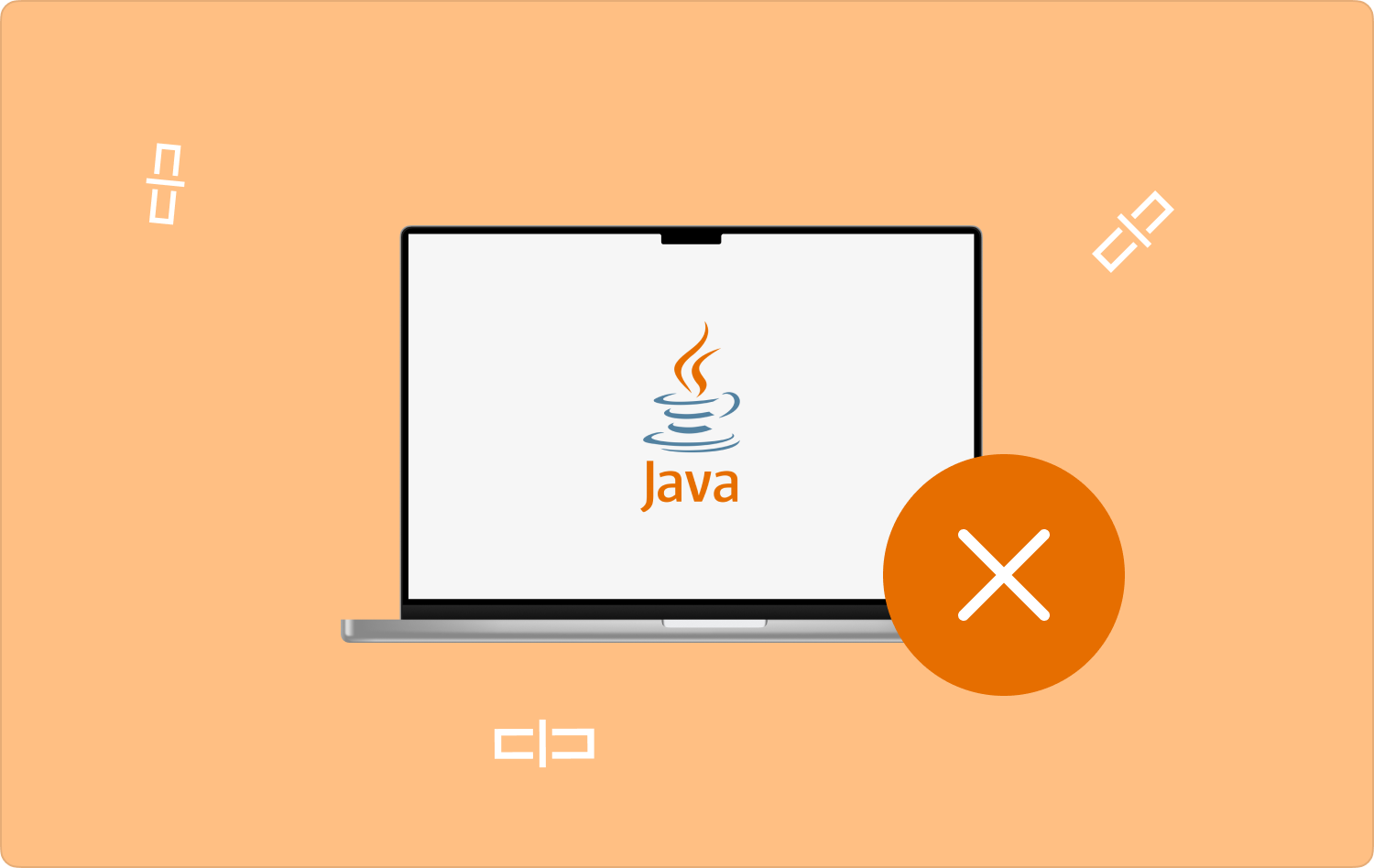
第 1 部分:什麼是 Java?第 2 部分:使用智慧工具從 Mac 中刪除 Java - TechyCub Mac Cleaner第 3 部分:如何從 Mac 中刪除 Java 的方法結論
第 1 部分:什麼是 Java?
Java是一種具有類別結構的通用軟體開發語言。 這確實是一個設備應用程式編程平台。 一般來說,Java 速度快、安全且值得信賴。
它廣泛用於為此類設備、遊戲控制台、資料中心以及其他設備創建 Java 應用程式。 Java 是程式設計師可以用來有效率地建立和運行 Java 程式設計應用程式的一組工具。 事實上,它有一個編譯器、一個執行引擎以及幾個函式庫。 Java 平台由 Sun Microsystems 的 James Gosling 創建,最終被 Oracle 公司收購。
JDK或“Java開發工具包”,Java API或也稱為“應用程式介面”,以及整個開發環境組成了Java軟體平台。 Java 字節碼由 JVM 或「Java 虛擬機器」執行(解析)。 可擴展標記語言 (XML) 生成、線上服務、網路和安全功能只是構成 Java API 的幾個函式庫。
Java 軟體平台和語言結合,為企業程式開發提供了強大且有效且經過測試的技術。 因此,要進一步了解如何從 Mac 中刪除 Java,只需繼續滾動下面即可。
第 2 部分:使用智慧工具從 Mac 中刪除 Java - TechyCub Mac Cleaner
因此,在指南的這一部分中,我們很可能會為您帶來一個非常有用的工具包,您可以在整個過程中使用它來了解如何 從 Mac 中刪除 Java.
TechyCub Mac Cleaner 是一種非常強大的技術,不僅可以清理您的 Mac 小工具和任何其他小工具,而且還可以幫助您卸載並消除所有您最終真正想要以某種方式從通用系統軟體中刪除的軟體。
Mac Cleaner
快速掃描您的 Mac 並輕鬆清理垃圾文件。
檢查Mac的主要狀態,包括磁盤使用情況、CPU狀態、內存使用情況等。
只需點擊幾下即可加快您的 Mac 速度。
免費下載
這個的這個特點 專屬 Mac 儲存清理工具包 App Uninstaller 可讓您在幾秒鐘內立即解除安裝應用程式及其相關記錄。 以下示範了其中一種工具在卸載不需要的和多餘的軟體設備應用程式方面的效率:
- 首先,您必須在系統上安裝相同的工具包。 然後,您點擊該 “應用程序卸載程序” 功能,然後還擊中了該選項,這意味著 “掃描” 允許該工具開始檢查所有應用程式。
- 此後,在此過程中,您很可能會發現以下選項,其中包括 “所有應用程序”、“未使用”、“剩餘”以及“選定”。 之後,您必須單擊 “所有應用程序”,並且很可能會出現包含所有應用程式的摘要。 因此,您必須追蹤不需要的應用程序,或嘗試在搜尋引擎中輸入其名稱以輕鬆找到它。
- 從那裡,檢查您真正想要卸載的應用程序,然後按 “展開” 訪問這些。 之後只需點擊切換按鈕即可 “乾淨的” 然後應用程式和相關文件將被刪除。
- 在那之後,一個 “清理完畢” 很可能會顯示彈出窗口,指示有多少文件已保持乾淨以及硬碟上有多少儲存空間可供存取。 從這裡你現在就完成了。

第 3 部分:如何從 Mac 中刪除 Java 的方法
用於運行的線上遊戲和網站 Java的,一個過時的軟體程式。 由於出於安全考慮,線上瀏覽器和程式設計師已停止使用它,因此您很可能不需要它,也不需要將其安裝在您的電腦上。 您可能希望了解如何刪除仍安裝的 Java。
本文討論了可用於從 Mac 中刪除 Java、必要時重新安裝和更新 Java、以及在卸載應用程式後刪除快取和其他殘留檔案的各種方法。
您必須從 Mac 手動解除安裝 Java,因為沒有自動安裝程式。 所討論的大部分方法都需要您提供登入名稱和密碼,因此請記住您需要管理能力。
方法#1:從 Mac 手動刪除 Java
Java 不是常見的應用程序,因此您不會在 Mac 上的啟動板或應用程式資料夾中找到它。 出於此特定目的,本機安裝資料夾只能在系統偏好設定中找到。 在執行任何操作之前,請關閉所有瀏覽器和任何使用 Java 的程式。
- 導航到 “下載” 資料夾,預設包含 Java 安裝檔。
- 當您找不到此安裝檔時,請造訪官方開發人員網站: java.com 並從那裡下載。
- 下載完成後點擊已下載的軟體包文件,然後輸入您的登入名稱和密碼即可繼續。
- 您必須選擇暗示的選項 “消除” 在將開啟的新視窗中。
- 這將確保可以輕鬆地從您的 Mac 中刪除 Java,並且刪除成功後會顯示一則訊息。
方法#2:透過使用系統偏好設定從 Mac 中刪除 Java
如果您無法找到、開啟或使用 Java 的本機安裝檔案或任何其他原因,可以透過系統設定從 Mac 中刪除 Java。 在刪除 Mac 上安裝的 Java 版本之前,您可能希望能夠了解它的含義。
- 導航至此 “系統偏好設定” 就在 快速啟動 或者也許是蘋果菜單。
- 由此,可以右鍵點選這樣的 Java 圖示來查看選擇選單。
- 找到並選擇暗示的選項 “刪除 Java 首選項窗格”.
- 點選暗示的選項 “一般的” 當你找到它。
- 您可以在下面查看您正在使用的 Java 版本 “關於” 部分。 以下是立即卸載 Java 的方法。
- Enter “爪哇” 進入 Finder 的搜尋欄,然後點擊暗示的選項 “進入” 打開 「應用」 文件夾中。
- 右鍵點擊文件 “JavaAppletPlugin.plugin” 你已經找到了。
- 從那裡,選擇暗示的選項 “移到廢紙簍”.
- 現在打開垃圾桶並清空它。
- 在「系統偏好設定」中尋找 Java 圖標,以確認 Java 已完全消失。
- 如果該符號完全消失,您將無法在那裡找到該符號。
- 卸載後,您可以透過在 Safari 中關閉 Java 來確保您的電腦安全。
- 發佈會 Safari,然後選擇暗示的選項 “首選項” ("Preferences").
- 為了確保該外掛程式已從您的電腦中完全刪除,請找到暗示的選項 “安全” 取消選取這個 “啟用Java” 選項。
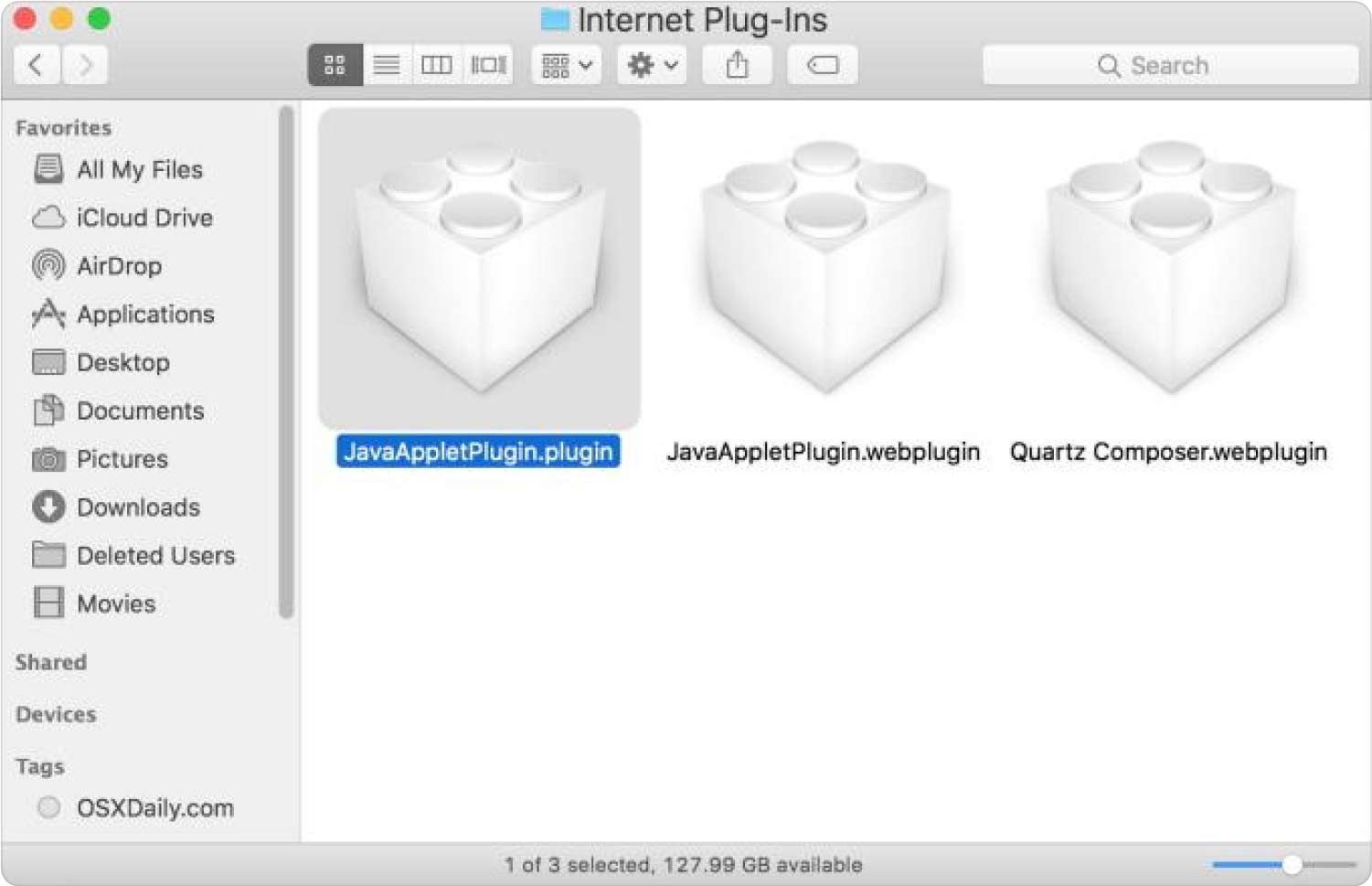
方法#3:透過使用終端機從 Mac 中刪除 Java
從 Mac 中刪除 Java 的另一種方法是使用終端,這是內建的 Mac 工具,可讓您透過鍵入命令列來執行某些任務。 注意到這是有一定風險的 使用終端命令進行 Mac 清理.
- 透過轉至找到終端程序 應用領域,然後尋找這樣的 “實用程序”.
- 您也可以在 Launchpad 中輸入搜尋它 “終端” 進入搜尋欄,然後按一下它。
- 在嘗試解除安裝之前,請檢查系統上安裝了多少 Java 以及哪些版本。
- 這是因為當您卸載舊版本以安裝新版本時,剩餘檔案可能不會被刪除。
- 若要檢查您的 Java 版本,請在終端機中輸入以下命令:只需鍵入「java-version」。
- 執行以下命令查看您認為電腦上安裝的 Java 版本:「ls /Library/Java/JavaVirtualMachines」。
- 啟動終端程式後,鍵入以下命令「Rm -rf /Library/Java/JavaVirtualMachines/jdk1.8.0 251.jdk」和此類 sudo 命令,並按下暗示「Enter」的選項。
- 輸入您帳戶的密碼,該密碼必須具有管理權限。 只需執行此命令即可卸載 Java。 以下說明可用於執行完全卸載並刪除電腦中的所有 Java 檔案:
- 若要卸載小程式插件,請輸入:執行指令 sudo rm -rf /Library/Java/JavaVirtualMachines/jdk1.8.0 251.jdk。
- 若要刪除 JCP,請輸入: 使用 sudo 執行“/Library/PreferencePanes/JavaControlPanel.prefPane”將其刪除。
- 若要刪除 Java 檔案: sudo rm -rf “/Library/Application Support/Oracle/Java”。
- 加入以下內容以消除 JDK:sudo rm -rf “/Library/Java/JavaVirtualMachines”。

人們也讀 想在 Mac 上卸載 Python? 這是最好的方法 如何在 Mac 上完全刪除 CCXProcess:終極指南
結論
所有這些方法都關於如何 從 Mac 中刪除 Java 提供一些簡單的措施,無論是透過使用 TechyCub Mac Cleaner 或可能是手動方法。 即便如此,你也許可以根據你的選擇從它們中選擇任何東西。 夠了,我們一直希望這份通用指南對您有幫助。 祝你有了美好的一天。
